柚子模拟器怎么调帧率?柚子模拟器调帧率的方法
柚子模拟器怎么调帧率是很多用户们都在询问的一个问题,在这里用户们可以直接的点击设置下的清晰度设置选项界面,之后在打开的页面中直接的点击流畅模式来进行操作就可以了。下面就让本站来为用户们来仔细的介绍一下柚子模拟器调帧率的方法把吧。
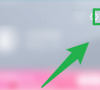
更新日期:2023-05-24
来源:纯净之家
yuzu模拟器是现在很多用户都在使用的软件,但是这款模拟器下载安装后并不能直接进行使用,需要通过密钥激活才能够导入游戏,那么yuzu模拟器怎么添加keys?针对这个问题,今日的软件教程小编就来和广大用户们分享具体的使用方法,一起来看看详细的操作步骤吧。
1、打开电脑中的yuzu模拟器程序,会提示出现组件丢失,直接点击ok进入软件。
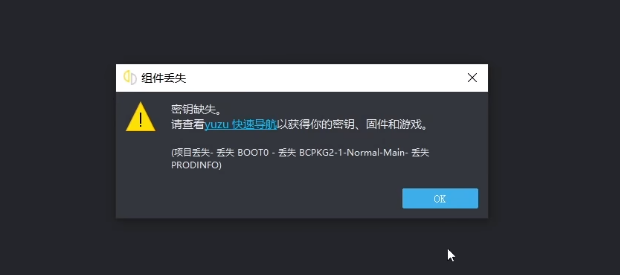
2、软件中点击左上角的文件选项,出现的窗口中点击【打开yuzu文件夹】。
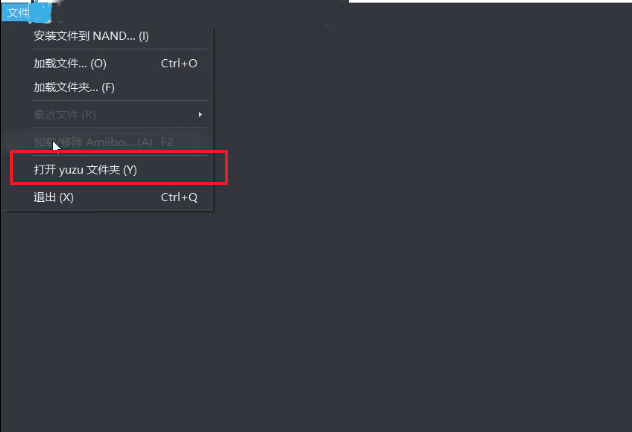
3、进入的文件夹页面中找到【keys】文件夹进行点击打开。
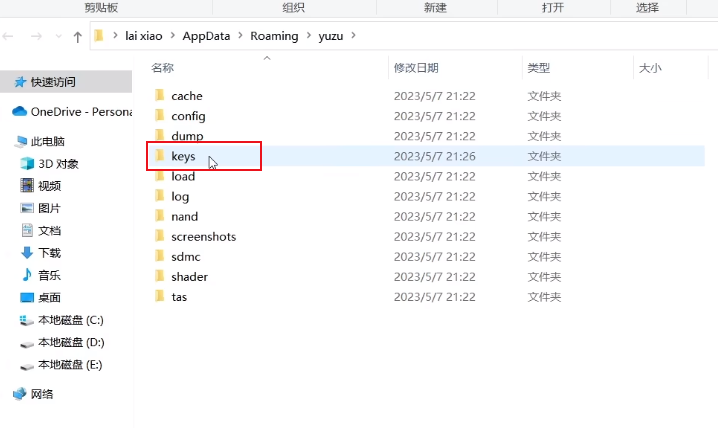
4、打开后可以看到文件夹中是空的,最小化文件夹,将电脑中的key文件复制到keys文件夹中。
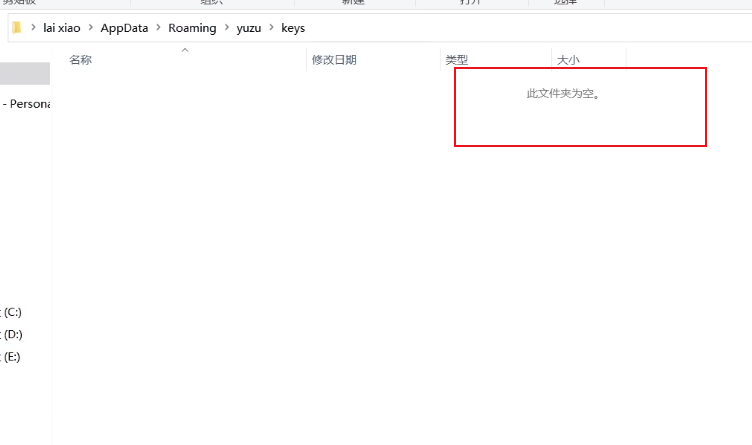
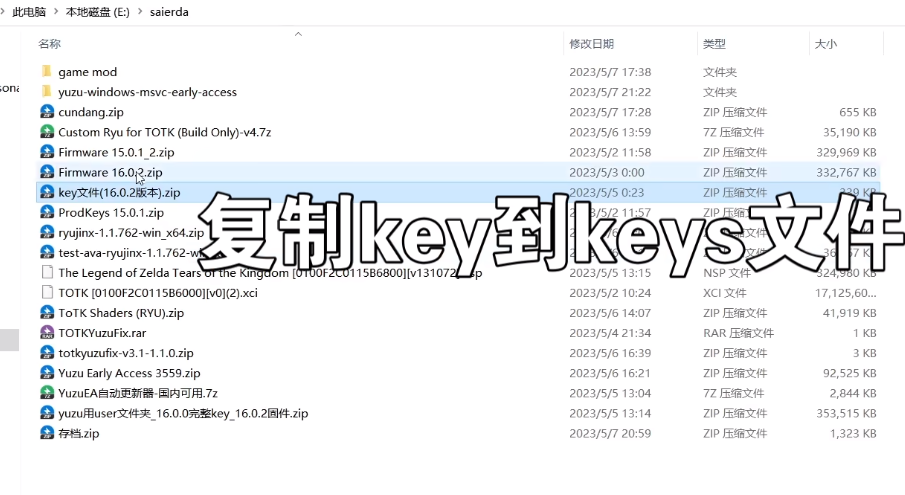
5、将复制的prod.keys解压到keys文件夹中,解压完成后,删除key文件压缩包。
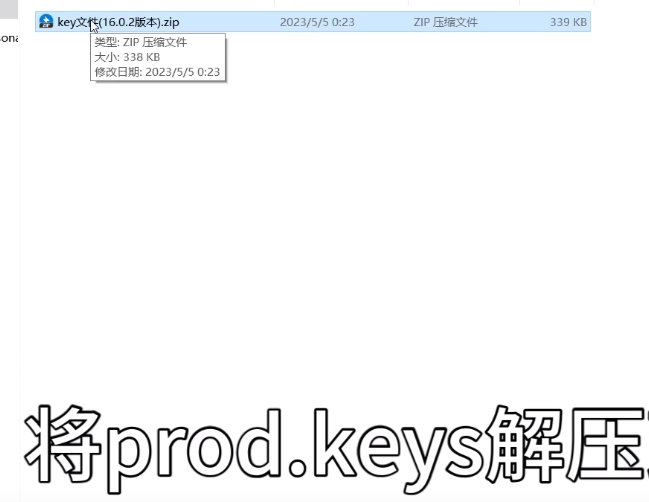
6、重新打开模拟器就发现没有密钥窗口的提示了。
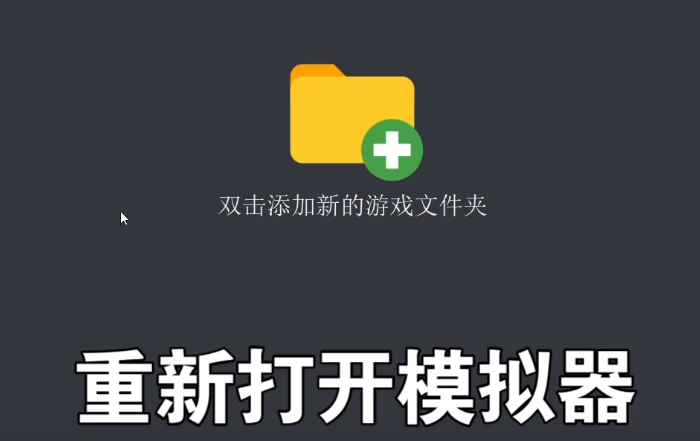
柚子模拟器怎么调帧率?柚子模拟器调帧率的方法
柚子模拟器怎么调帧率是很多用户们都在询问的一个问题,在这里用户们可以直接的点击设置下的清晰度设置选项界面,之后在打开的页面中直接的点击流畅模式来进行操作就可以了。下面就让本站来为用户们来仔细的介绍一下柚子模拟器调帧率的方法把吧。
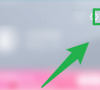
Yuzu模拟器手柄设置没反应怎么办?
Yuzu模拟器是款模拟switch游戏设备,但是也有不少的用户们表示Yuzu模拟器手柄设置没反应怎么办?用户们可以直接的找到顶部菜单栏下来进行设置就可以了。下面就让本站来为用户们来仔细的介绍一下Yuzu模拟器手柄设置没反应问题解析吧。

柚子模拟器怎么添加游戏?柚子模拟器添加游戏方法教程
柚子模拟器是一款十分出色的游戏模拟器,但是也有不少的小伙伴们在询问柚子模拟器怎么添加游戏?用户们可以直接的双击页面添加游戏,然后选择游戏文件夹来进行操作就可以了。下面就让本站来为用户们来仔细的介绍一下柚子模拟器添加游戏方法教程吧。

柚子模拟器金手指怎么开启?柚子模拟器金手指快捷键分享
柚子模拟器金手指怎么开启?用户们可以直接的点击安装的游戏,然后在出现的窗口点击打开MOD数据位置,之后最小化窗口,找到电脑中的游戏金手指资源就可以了。下面就让本站来为用户们来仔细的介绍一下柚子模拟器金手指快捷键分享吧。

yuzu模拟器怎么设置画质?yuzu模拟器如何提高画质方法
yuzu模拟器怎么设置画质?用户们可以直接的进入到界面下的设置选项,然后选择清晰度设置来进行操作就可以了。下面就让本站来为用户们来仔细的介绍一下yuzu模拟器如何提高画质方法吧。

yuzu模拟器闪退频繁怎么办?yuzu模拟器闪退怎么解决方法
yuzu模拟器为玩家们带来了一款十分好玩的游戏模拟器,近期不少的用户们反映yuzu模拟器下载后打开出现了闪退的情况,那么这是怎么回事?用户们可以看看是不是自己的电脑配置不足或者是模拟器版本不兼容。下面就让本站来为用户们来仔细的介绍一下yuzu模拟器闪退怎么解决方法吧。

yuzu模拟器怎么存档?yuzu模拟器存档的具体操作
yuzu模拟器是由任天堂推出的一款备受欢迎的安卓模拟器,不少的用户们都很喜欢yuzu模拟器。近期也有很多的用户们在询问小编yuzu模拟器怎么存档?用户们可以的打开编辑选项卡然后点击快速存档就可以了。下面就让本站来为用户们来仔细的介绍一下yuzu模拟器存档的具体操作吧。

yuzu模拟器怎么设置手柄?yuzu模拟器手柄设置教程
yuzu模拟器是近期很多玩家都在电脑上使用的软件,可以运行Switch游戏,有些玩家为了获取更好的体验,选择连接手柄,但是不知道要如何设置才能够正常进行使用,关于这个问题,本期小编就来和广大用户们分享yuzu模拟器设置手柄 的具体方法,有需要的用户一起来了

龙神模拟器和yuzu模拟器哪个好?龙神模拟器和yuzu模拟器区别介绍
龙神模拟器和yuzu模拟器哪个好?这个问题是最近很多玩家都在咨询的问题,许多用户都想要使用模拟器在电脑上玩Switch平台的《塞尔达传说王国之泪》,但是不知道该选择使用哪一宽模拟器来进行使用,针对这个问题,今日小编就来和广大用户们介绍一下,希望能够帮

yuzu模拟器60帧怎么用?yuzu模拟器开启60帧教程
yuzu模拟器是近期很多玩家都在使用的模拟器软件,能够让用户在电脑上运行Switch游戏,很多玩家都用它来玩塞尔达传说王国之泪,需要调整成60帧才能够更加流畅的运行,许多用户都不清楚具体的调整方法,那么今日软件教程的内容小编就来和广大用户们分享具体设置

yuzu模拟器怎么设置玩游戏更流畅?yuzu模拟器详细设置教程
yuzu模拟器对于喜欢玩Switch的玩家来说是一款非常不陌生的软件,很多NS的游戏都可以在电脑上运行使用,但是有些小伙伴不知道怎么设置,因此玩起来不流畅出现卡顿,针对这个问题,今日的软件教程小编就来和广大用户们分享详细的解决方法,来教大家yuzu模拟器设置

yuzu模拟器怎么添加游戏?yuzu模拟器游戏添加方法
yuzu模拟器怎么添加游戏?很多小伙伴在电脑中都下载了这款软件,也成功激活进行使用,但是却不知道该怎么操作才能够添加游戏镜像文件,首先我们要看下载的文件在哪里,是否格式符合,即可按照文中的方法进行操作,有需要的用户欢迎来纯净之家获取操作方法吧

yuzu模拟器怎么安装金手指?yuzu模拟器金手指安装教程
现在很多用户都在电脑中安装了yuzu模拟器来运行Switch游戏,而模拟器很好的一点就是可以使用金手指,那么就有不少用户想要知道yuzu模拟器怎么安装金手指?针对这个问题,小编就来和广大用户们分享详细的解决方法,希望本期的软件教程内容可以给各位带来帮助。

yuzu模拟器王国之泪60帧补丁怎么用?王国之泪60帧补丁安装教程
塞尔达传说王国之泪无疑是近期最热门的游戏,很多用户使用电脑通过yuzu模拟器来运行这款游戏,但是原生游戏没有60FPS,很多用户添加了60帧补丁反而更慢了,那么是安装的方法有问题,针对网友们遇到的这个情况,本期小编就来和广大用户们分享王国之泪60帧补丁安

yuzu模拟器怎么安装固件?yuzu模拟器固件安装教程
yuzu模拟器怎么安装固件?许多用户在使用这款软件的时候就会遇到这个问题,没有安装固件就无法正常进行使用,面对这个情况,很多小伙伴都不知道应该如何解决,那么今天的软件教程小编就来和很多分享yuzu模拟器固件安装的方法,希望能够给更多的人带来帮助。
